على نظام Linux ، بيئة سطح المكتب تلقائيًايتصل بالإنترنت. يمكنه الاتصال بشبكة WiFi أو شبكة Ethernet. هذا شيء رائع ، لكن إذا كنت بحاجة إلى الوصول إلى الإنترنت عبر سطر الأوامر ، فهذا لا يسمح لك بذلك. لهذا السبب في هذه المقالة ، سنتعرف على كيفية الاتصال بالإنترنت من سطر الأوامر في Linux. سنغطي كلاً من اتصالات Ethernet ، وكذلك الشبكات اللاسلكية.
المفسد التنبيه: قم بالتمرير لأسفل ومشاهدة الفيديو التعليمي في نهاية هذه المقالة.
الاتصال عبر الإيثرنت باستخدام dhcpcd
الاتصال بالإنترنت من سطر الأوامرعبر الإيثرنت يمكن أن يكون معقدا بلا داع. سيحتاج المستخدمون إلى تشغيل جهاز شبكة فردي يدويًا ، وتعيين عنوان IP له ، وإعداد إعدادات DNS ، وشبكة فرعية ، وما إلى ذلك. لا أحد لديه وقت لذلك. لحسن الحظ ، هناك طريقة سريعة وسهلة لإنجاز هذا الأمر.
ضع في اعتبارك ، إذا كان جهاز الكمبيوتر الخاص بك Linux لا يحتوي علىاتصال بالإنترنت ، لن تتمكن من تثبيت حزم dhcpcd5 بسرعة. بدلاً من ذلك ، ستحتاج إلى التحقق من الثنائيات القابلة للتحميل وتنزيل الملفات ثم تحميلها أثناء عدم الاتصال. تحقق لمعرفة ما إذا كان جهاز الكمبيوتر الخاص بك يحتوي على dhcpcd عن طريق تشغيله في الجهاز. إذا كرر الجهاز "أمر غير موجود" ، أو شيء مشابه ، فهو ليس موجودًا على النظام.
dhcpcd
لا داعي للقلق على الرغم من أن معظم توزيعات لينكستأتي مع أداة dhcpcd المحملة ، لذلك لن يكون ذلك ضروريًا. إذا لم يكن نظام التشغيل Linux لديك لسبب ما. توجه إلى pkgs.org ، وقم بتنزيل حزمة وتثبيتها مع مدير الحزمة.
قد تتطلب دبيان / أوبونتو dhcpcd5. يستخدم البعض dhcpcd. إذا لم تتمكن من العثور على ثنائي على pkgs.org ، فمن الأفضل الإشارة إلى الويكي الرسمي لنظام التشغيل الخاص بك حول كيفية تشغيل dhcpcd.
إذا لم يكن نظام التشغيل لديك به dhcpcd تلقائيًا ، فستحتاج إلى تمكين خدمات systemd يدويًا.
sudo systemctl enable dhcpcd.service
بعد ذلك ، ابدأ الخدمة فورًا بـ:
sudo systemctl start dhcpcd.service
مع تشغيل الخدمة ، حان الوقت للاتصالالإنترنت من سطر الأوامر. الخطوة الأولى هي الكشف عن أسماء محول الشبكة. يتم ذلك باستخدام الأمر ip link. عندما يقترن خيار "show" ، سيكشف عن جميع الأجهزة المتاحة. قم بتشغيله للعثور على اسم بطاقة Ethernet الخاصة بك.
ضع في اعتبارك: تبدأ بطاقات Ethernet دائمًا إما بـ "enp" أو "eth".

ip link show
إذا كان لديك شبكة فردية كثيرة جدًاالأجهزة ، طريقة جيدة لتصفية بطاقة Ethernet بسرعة هي دمجها مع الأمر grep. حاول تشغيلها مرتين ، إذا لم تكن متأكدًا مما إذا كانت البطاقة تبدأ بـ "eth" أو "enp".
ip link show | grep "eth"
أو
ip link show | grep "enp"
الآن بعد أن عرفنا اسم المهايئ ، يمكننا توصيله بسهولة مباشرةً بأداة dhcpcd للحصول على اتصال شبكة.
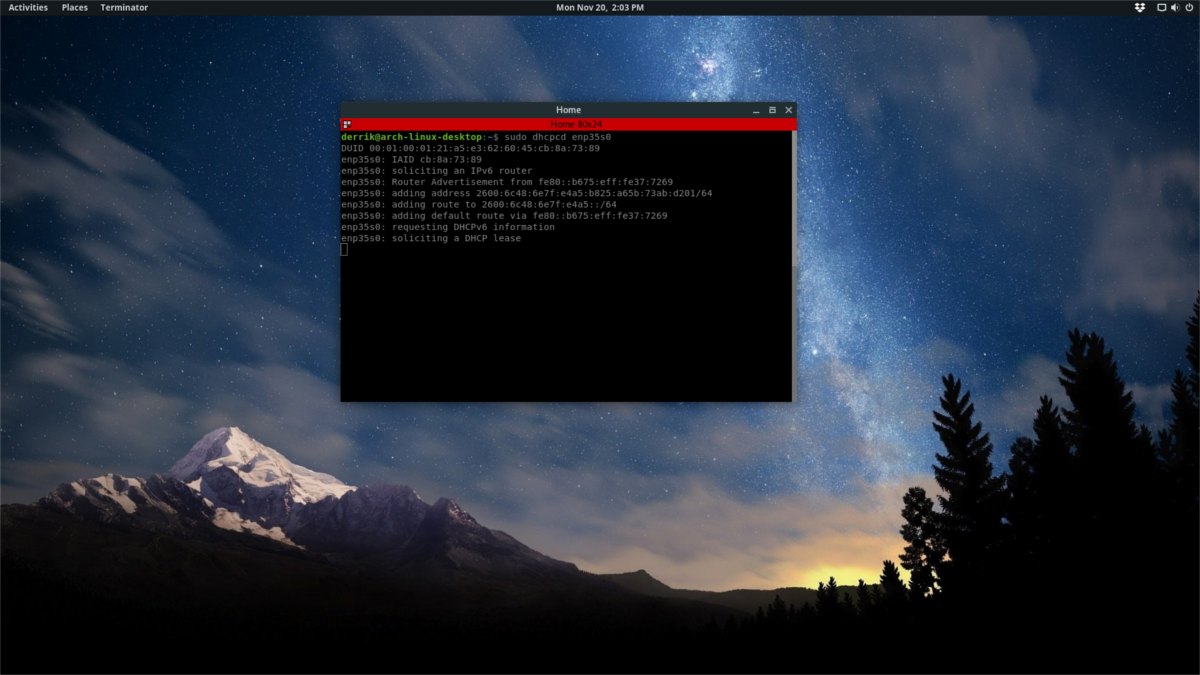
ملاحظة: استبدل "eth0" ببطاقة الشبكة الموجودة باستخدام أمر ip link.
sudo dhcpcd eth0
بعد تشغيل الأمر dhcpcd ، يجب أن يكون لديك إنترنت. للتحقق من الاتصال ، قم بتشغيل الأمر ping.
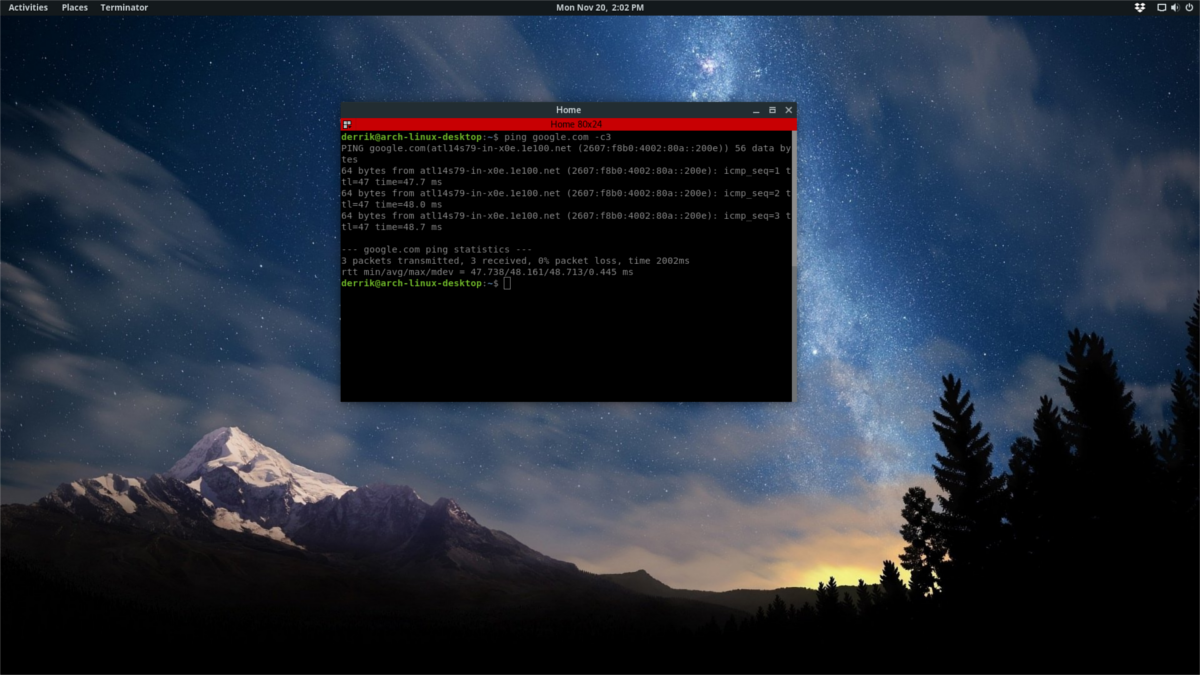
سيذهب هذا ping مباشرة إلى Googleخوادم بالضبط 3 مرات. إذا أعادت رسالة تحتوي على "غير معروف" ، بدلاً من عناوين IP الخاصة بـ Google ، فلن يكون لديك اتصال بالإنترنت ، وستحتاج إلى القيام بهذه العملية مرة أخرى.
ping google.com -c3
الاتصال بشبكة Wi-Fi باستخدام Network Manager Console
تحتوي أداة اتصال Network Manager الرسومية على وضع وحدة التحكم. مع ذلك ، أصبح الاتصال بالشبكات اللاسلكية عبر سطر الأوامر أسهل من أي وقت مضى. إليك كيفية استخدامه.
أولاً ، تأكد من أن لديك شبكة بالفعلمدير تثبيت. لا ينبغي أن تكون هذه مشكلة ، لأن كل نظام تشغيل Linux يستخدم Network Manager. إذا لم يتم تثبيته لسبب ما ، فراجع دليل نظام التشغيل الخاص بك حول كيفية تمكينه (أو إعادة تمكينه إذا كنت قد قمت بتعطيله في الماضي).
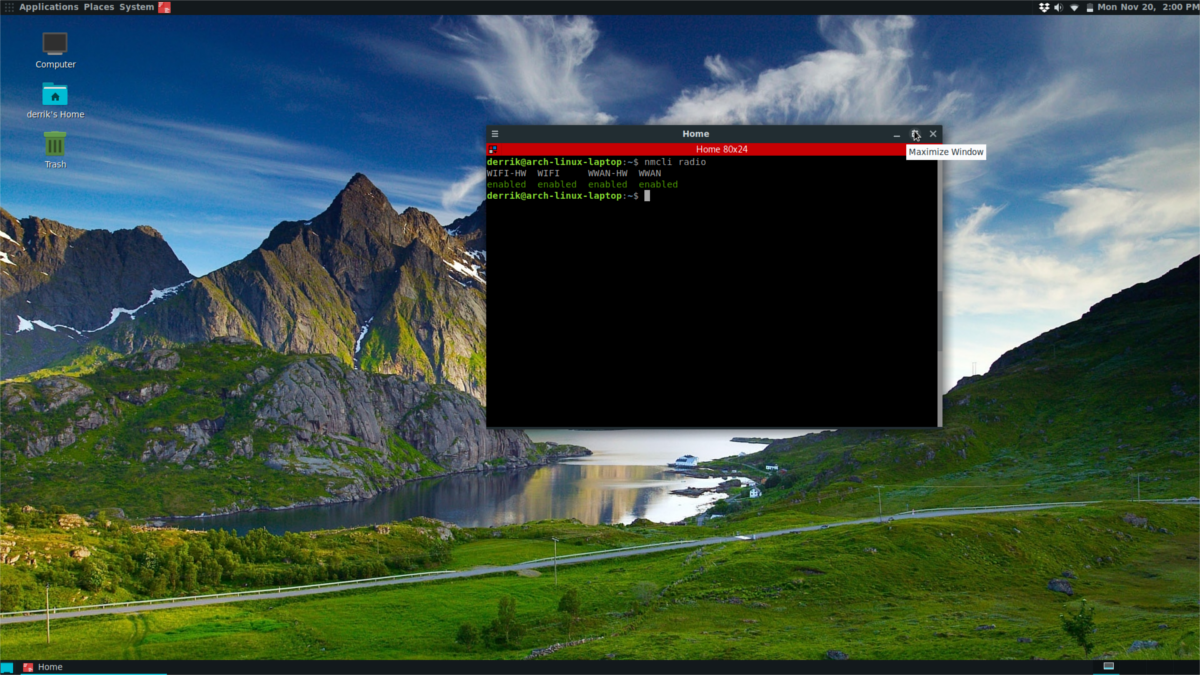
في الجهاز ، قم بتشغيل الأمر nmcli radio ، لمعرفة ما إذا كان راديو wifi الخاص بك يعمل:
nmcli radio
يجب إخراج "تمكين ممكّن ممكّن ممكّن" ، إذا كان يعمل. راديو لا يعمل؟ اضغط على زر Wi-Fi على الكمبيوتر المحمول لتشغيله.
بعد ذلك ، قم بإجراء فحص داخل nmcli للشبكات اللاسلكية القريبة. أولاً ، قم بتشغيل الأمر rescan لإنشاء قائمة جديدة.
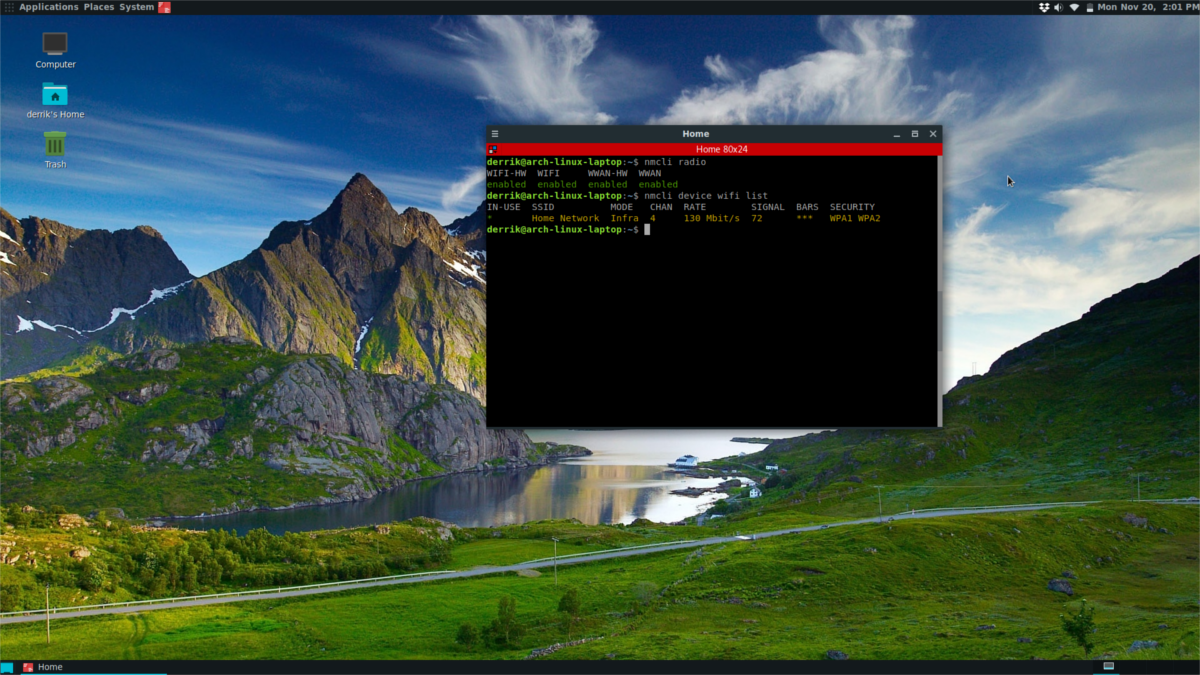
nmcli device wifi rescan
بعد تشغيل إعادة المسح الضوئي ، اطبع القائمة في النافذة الطرفية.
nmcli device wifi list
باستخدام nmcli مع "قائمة wifi للجهاز" ، ستتم الطباعةمن قائمة مفصلة بجميع الشبكات اللاسلكية التي يمكن للمستخدم الوصول إليها ، كاملة مع SSIDs والقنوات وأنماط الاتصال وقوة الإشارة وغيرها. قم بالاتصال بأي من هذه الشبكات باستخدام "nmcli device wifi connect". في هذا المثال ، سنستخدم اختبار الشبكة.
nmcli device wifi connect Test Network password testnetworkpassword
بمجرد الاتصال ، تأكد من تشغيل الأمر ping للتحقق من أن لديك اتصال بالإنترنت:
ping google.com -c3
ملاحظة: قد تواجهك مشكلات تتعلق بـ SSID مع وجود مسافات بها. لا تحاول إدخالها كما تظهر في القائمة.
بدلاً من ذلك ، اتبع الأمر example وإضافة خطوط مائلة عكسية. خط مائل عكسي متبوعًا بمسافة ، وسيقوم خط مائل عكسي آخر بإعلام سطر أوامر bash بوجود مسافة: اختبار اتصال SSID













تعليقات